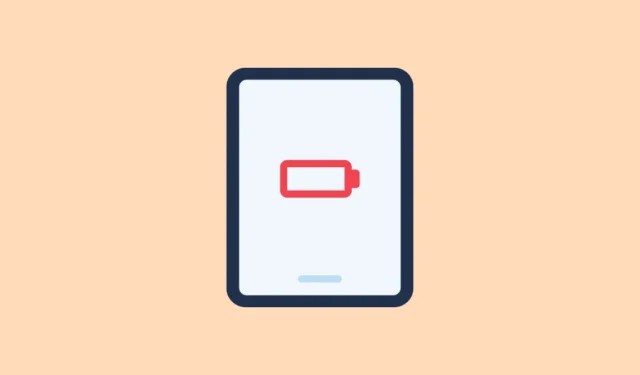
Apple inkluderte alternativene for å sjekke batterihelsen på iPhone og Mac for en stund siden. Men dessverre har ikke iPad mottatt noen slik høflighet til nå. Hvis du vil sjekke batteritilstanden til iPad-en din, er det ingen enkel måte å dykke inn i Batterihelse-delen i Innstillinger-appen. Det får en til å lure på hva iPad-ene gjorde galt for Apple å la i stikken som dette.
Men batterihelsen til iPad-en din er ikke et fullstendig mysterium. Det finnes måter å finne ut av, noen som inkluderer tredjepartsapper, og andre som ikke krever noe slikt, for folk som ikke liker å laste ned tredjepartsapper for hver oppgave.
Bruk tredjepartsapper
Den raskeste og mest smertefrie metoden for å sjekke iPadens batterihelse må være å bruke en tredjepartsapp. Men du trenger en PC eller Mac for å bruke disse tredjepartsappene.
De mest populære du kan bruke for å sjekke batteritilstanden til iPad-en din er coconutBattery (bare Mac) og iMazing (både Mac og Windows).
Hvis målet ditt er å bare sjekke batteritilstanden til enheten din og du er på en Mac, vil coconutBattery få jobben gjort. Det er en gratis app som gir innsikt i batterihelsen din, syklustall, enhet og batterialder osv. Du kan også kjøpe pro-versjonen for flere funksjoner, men gratisversjonen er gratis for alltid.
iMazing, på den annen side, er en mer avrundet app som har mange funksjoner for enhetsadministrasjon, som blant annet dataoverføring, sikkerhetskopier og spionvaredeteksjon. Appen er også gratis å bruke, med noen funksjoner tilgjengelig gratis på ubestemt tid, andre har en grense, og noen andre kun tilgjengelig med en lisens. Batteridiagnostikk er tilgjengelig gratis på ubestemt tid.
- Når du har lastet ned en av disse appene, åpner du den.
- Koble deretter iPad til Mac eller PC.
- For coconutBattery, bytt til «iOS-enhet»-fanen.

- Du finner alle beregningene for iPad-batteriet, inkludert batterihelse, under Designkapasitet.

- Du kan også finne informasjon om de tilkoblede enhetene dine i Logg-fanen, slik at du kan overvåke endringene i batterihelsen over tid. Klikk på «Åpne historikkvisning» nederst for å få detaljert historikk som åpnes i et eget vindu.

- For iMazing, gå til «Enheter»-fanen fra venstre og klikk på iPad.

- Klikk deretter på «Detaljer»-alternativet på batteriflisen.

- Der finner du alternativet for batterihelse. Selv om appen ikke har muligheten til å lagre historikk i seg selv, kan du eksportere dataene og lagre dem som en tekstfil på datamaskinen din.

Mens du også kan finne tredjepartsapper i iPad App Store for å sjekke batteritilstanden, involverer de fleste av dem annonser og tar også lengre tid å sjekke batteritilstanden enn de som er oppført her.
Bruk iPad Analytics
Hvis du ikke vil engasjere deg i tredjepartsapper, kan du dykke ned i iPad-analysene for å fastslå enhetens batterihelse.
- Åpne Innstillinger-appen på iPad.
- Deretter går du til «Personvern og sikkerhet» fra venstre og trykker på «Analytics & Improvements» fra høyre.

- Sørg for at du har aktivert bryteren for «Del iPad Analytics». Hvis det ikke er det, aktiver det nå. I dette tilfellet må du kanskje vente noen dager på at data skal samles inn før du kan bruke dem til å finne iPads batteritilstand.
- Deretter går du til «Analytics Data».

- Deretter åpner du en av filene øverst, helst en med siste dato. Filen vil bli kalt noe sånt som
Analytics-2024-04-26-053009.ips.ca.synced(Du må kanskje åpne mer enn én for å få det du trenger.)

- Nå, gjør deg klar til å gjøre litt tungvektsrulling og rull helt til bunnen; hvis du har trent, var det for denne dagen. Deretter kopierer du den siste tekstblokken i filen (den vil ha ordene «batter» i seg noen ganger) og lim den inn i en hvilken som helst tekstredigeringsapp, som Notes. Du kan også importere hele filen til tekstredigereren eller din Mac/PC og deretter bruke søkefunksjonen for å finne batteritilstanden.

- Deretter bruker du søkeverktøyet og søker etter strengen
maximumcapacitypercenti filen. Tallet vil indikere iPadens nåværende batteritilstand sammenlignet med da den var ny. For eksempel, hvis tallet sier 91, er batteritilstanden til iPad-en din 91 %. Med litt flaks vil du finne batterihelsen i den første filen du åpner, men du må kanskje prøve mer enn én fil.

- Du kan også søke etter
cyclecountfor å finne batteriets syklustelling, en annen viktig beregning for å bestemme den generelle helsen til iPad-batteriet.

Bruk snarveien for batteristatistikk
Metoden ovenfor er ikke det skarpeste verktøyet i skuret for å få batteristatistikken din. Men hvis du fortsatt er innstilt på å ikke bruke en tredjepartsapp, kan du være mer tilbøyelig til å bruke en snarvei. Battery Stats-snarveien bruker ganske enkelt Analytics-filene fra iPad-innstillingene og gir deg batteristatistikken du søkte manuelt i forrige metode.
Også fra et sikkerhetssynspunkt er det helt trygt siden det ikke har tilgang til/krever andre data.
- Legg til Battery Stats-snarveien til snarveier-appen.
- Åpne deretter Analytics-filen fra innstillingene (den samme fra forrige seksjon), og trykk på «Del»-ikonet.

- Fra «Del ark» trykker du på alternativet «Batteristatistikk».

- Du må kanskje legge den til først ved å trykke på «Rediger handlinger» fra del-arket og deretter trykke på «+» ved siden av Batteristatistikk.

Snarveien vil kjøre og returnere batteristatistikken for iPad-en din.
Det er viktig å holde styr på iPads batterihelse, siden det kan hjelpe deg med å finne ut om du trenger å bytte ut batteriet. Men mer enn å stole på metodene ovenfor, prøv å finne ut om iPad-batteriet må byttes ut ved å spore ytelsen til iPad-en med tegn som plutselig tap av strøm, svak ytelse osv.




Legg att eit svar